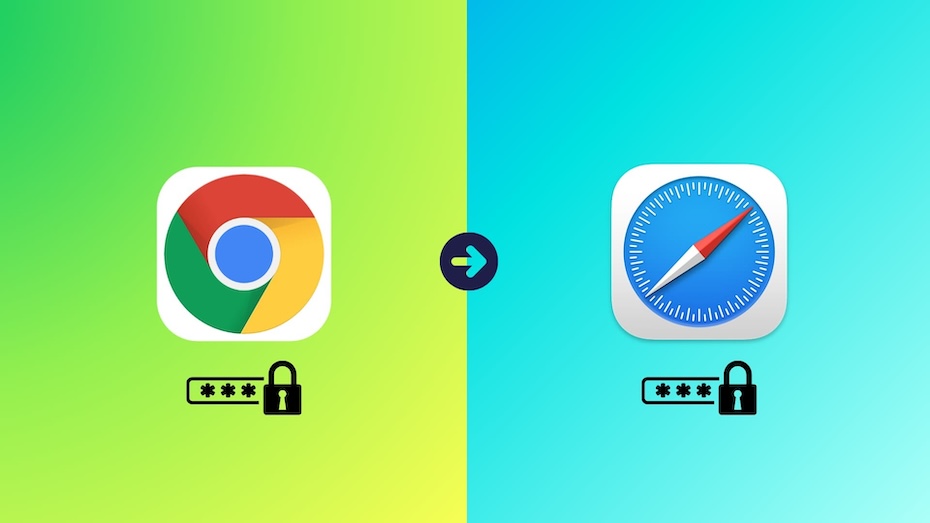
Фото: iDB
Google Chrome всё еще остается самым популярным браузером в мире, с огромным отрывом обходя все остальные — Microsoft Edge, Mozilla Firefox и Apple Safari. Последний доступен только на устройствах Apple, так что лидером, пожалуй, никогда не станет.
Есть несколько способов, но для каждого из них потребуется Mac. Но решение для iPhone и iPad тоже будет — в конце.
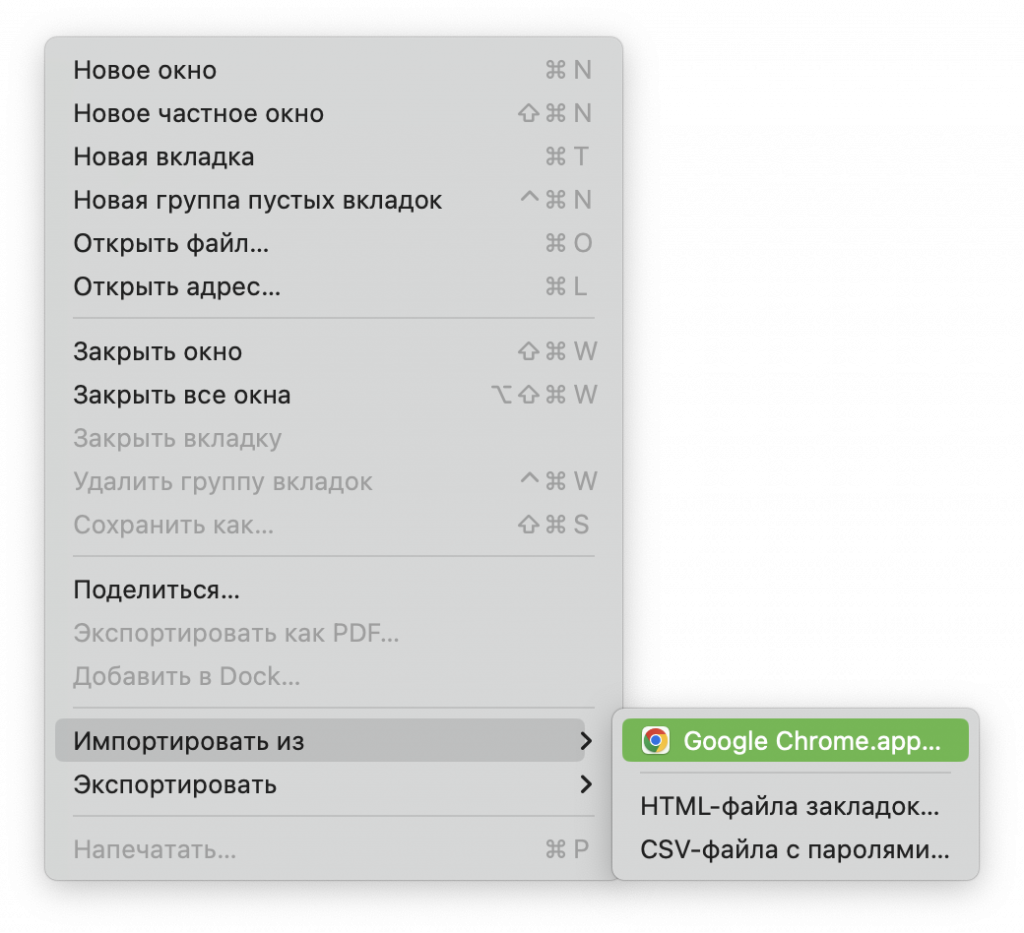
Что делать, если нет Mac
Для пользователей iPhone и iPad, у которых нет Mac, есть небольшой костыль от Apple. Вы можете выбрать менеджер паролей Chrome или Google по умолчанию — тогда девайс будет подставлять пароль именно из него, а не из iCloud. Прямого переноса аккаунтов на iOS, к сожалению, не предусмотрено.
Google Chrome всё еще остается самым популярным браузером в мире, с огромным отрывом обходя все остальные — Microsoft Edge, Mozilla Firefox и Apple Safari. Последний доступен только на устройствах Apple, так что лидером, пожалуй, никогда не станет.
Есть несколько способов, но для каждого из них потребуется Mac. Но решение для iPhone и iPad тоже будет — в конце.
- Автоматический импорт. При первом использовании Safari в macOS браузер предложит перенести закладки, историю и пароли из другого браузера, в том числе Chrome. После подтверждения пароли подгрузятся в iCloud и станут доступны на всех ваших устройствах Apple.
- Ручной импорт. Возможно, вы только купили Mac и пока не успели настроить на нем Chrome. В таком случае качайте браузер и логиньтесь в свой аккаунт Google. После этого откройте Safari, нажмите «Файл» → «Импортировать из…» → Google Chrome. Выставьте нужные галочки, подтвердите перенос и готово.
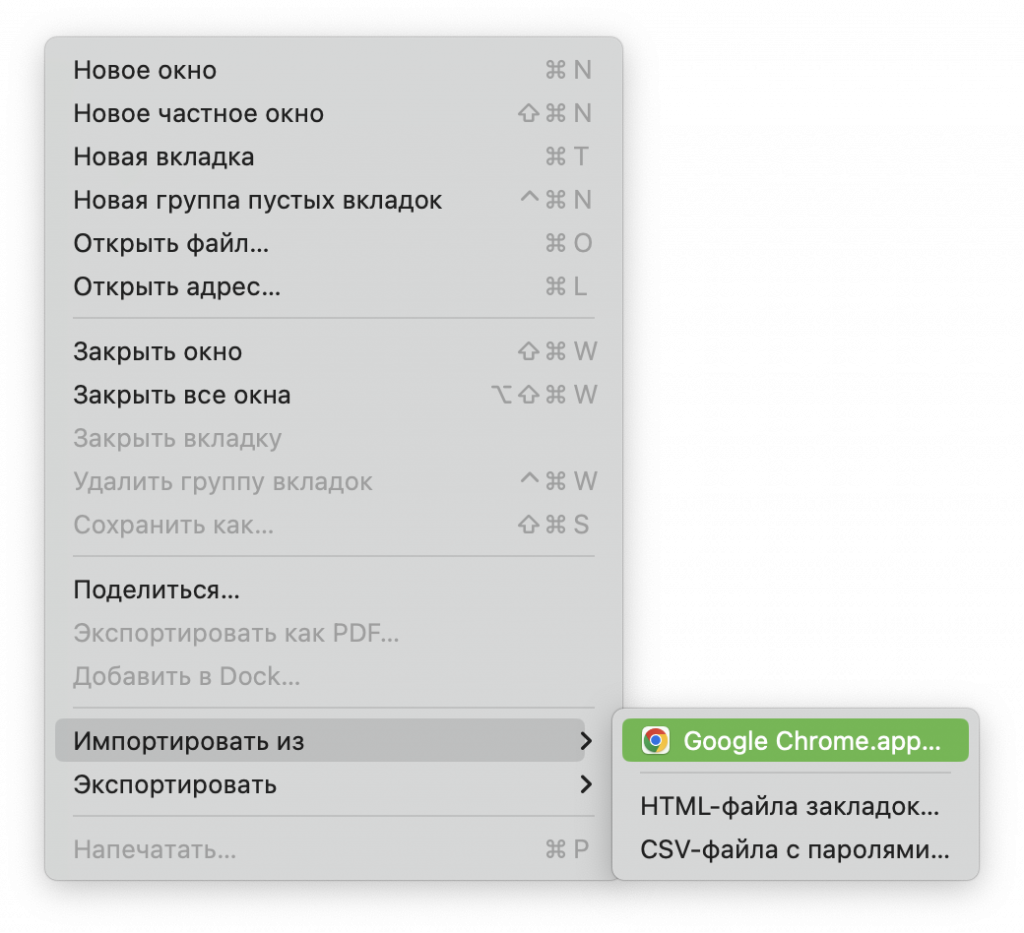
- Перенос через CSV. Это потребуется, если по какой-то причине вы не можете перенести данные напрямую из Chrome в Safari на одном компьютере. Откройте настройки Chrome → «Автозаполнение и пароли» → «Диспетчер паролей» → «Настройки» и создайте файл CSV. Потом передайте его на ваш Mac, откройте Safari «Файл» → «Импортировать из…» → «CSV-файла с паролями». Учтите, что этот способ небезоапсен: ваши логины и пароли записаны в CSV как обычный текст.
Что делать, если нет Mac
Для пользователей iPhone и iPad, у которых нет Mac, есть небольшой костыль от Apple. Вы можете выбрать менеджер паролей Chrome или Google по умолчанию — тогда девайс будет подставлять пароль именно из него, а не из iCloud. Прямого переноса аккаунтов на iOS, к сожалению, не предусмотрено.

Гаджеты Google и многое другое вы можете купить у наших друзей из Big Geek.
Скидка по промокоду iGuides


